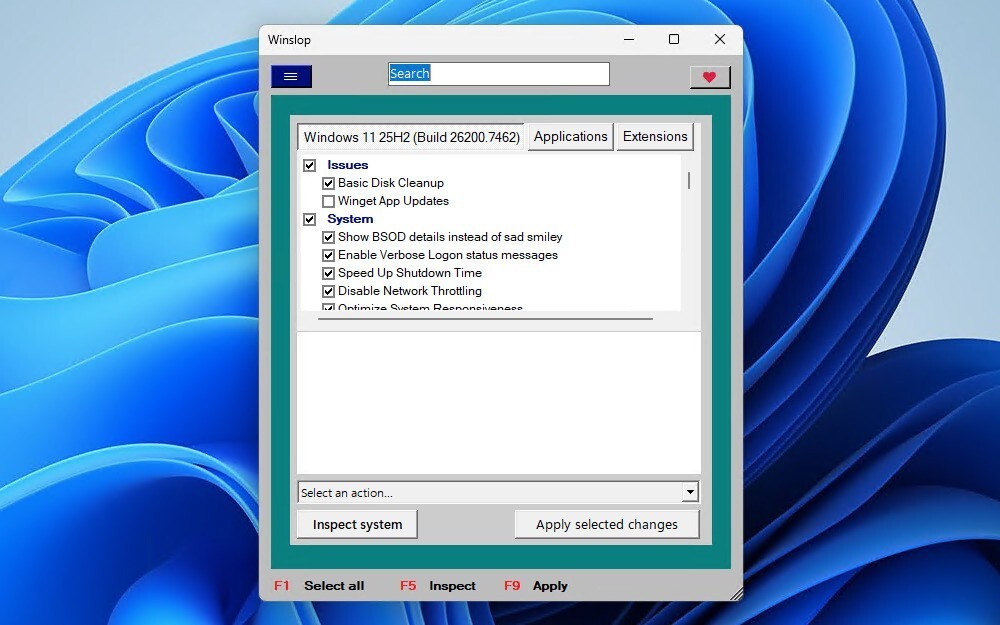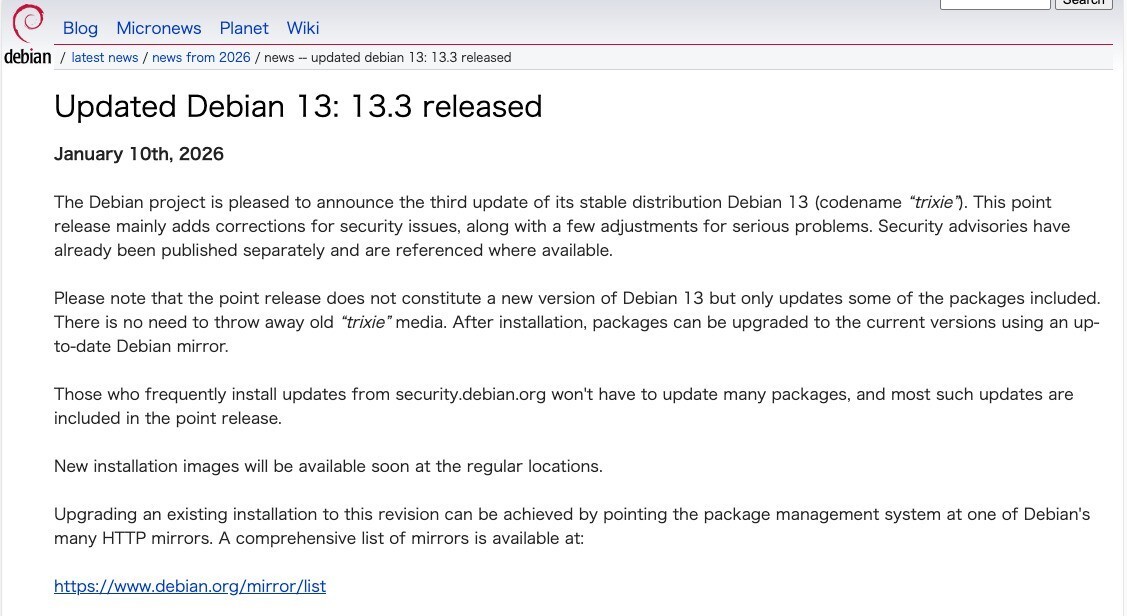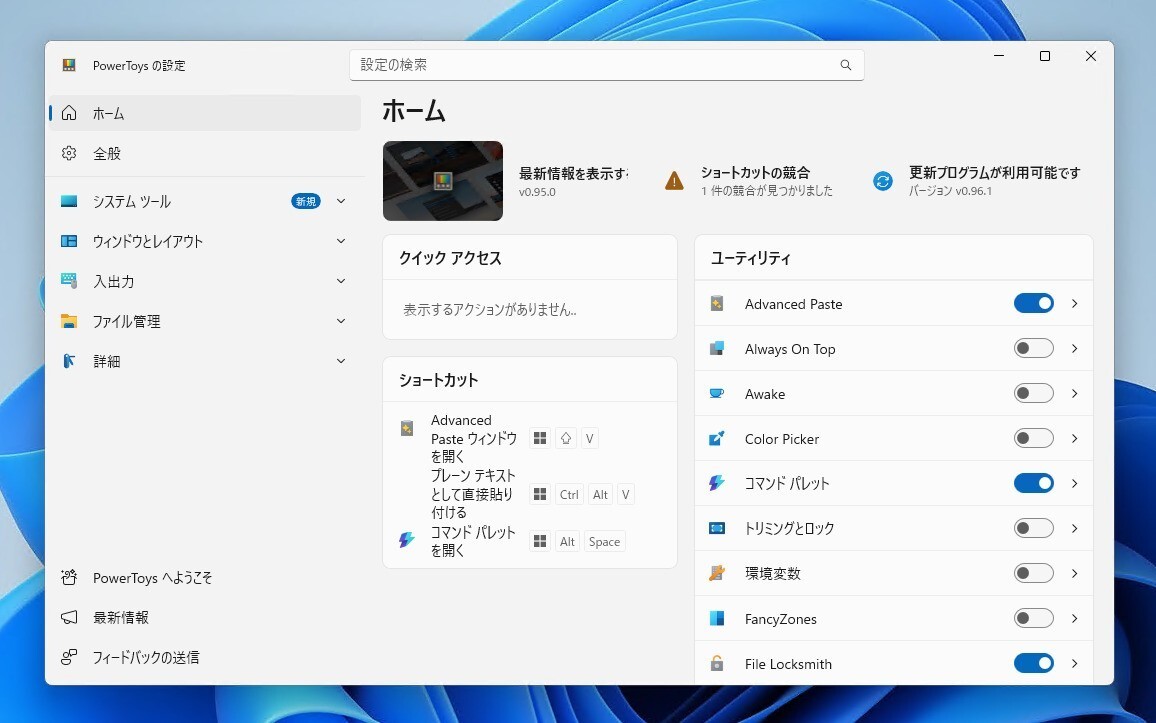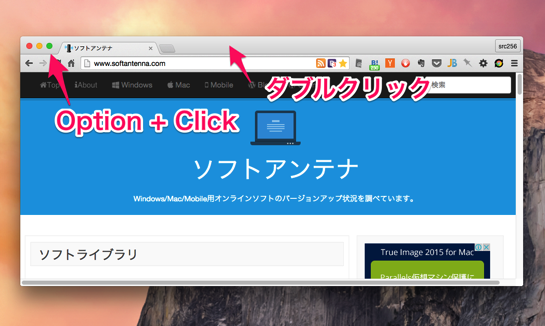
OS X Yosemiteではウィンドウ左上のグリーンボタンをクリックしたときの挙動が、ウインドウの「最大化」から「フルスクリーン化」に変更となりました。
ラップトップ型のMacを使っている場合「フルスクリーン化」の恩恵があるのかもしれませんが、もともと画面の広いデスクトップタイプのMacを使っている場合、従来の「最大化」機能のほうが望ましい場合も多いと思います。
今回はYosemiteで従来の最大化機能を使用する方法を説明します。
目次
方法1: Option + クリック
ウィンドウ左上のグリーンボタンを「Option + クリック」すると、Yosemiteでも従来通りウィンドウを最大化することができます。
方法2: タイトルバーをダブルクリック
ウィンドウのタイトルバー(ウィンドウの一番上の辺)を「ダブルクリック」してもウィンドウを最大化することができます。全てのウィンドウで実行できるわけではないのですが、大抵のアプリで実行できるようです。
方法3: ウィンドウマネージャーを使う
標準機能ではありませんが、ウィンドウをキーボードで操作する「ウィンドウマネージャー」と呼ばれるアプリを使うこともできます。ウィンドウを最大化するだけでなく、画面の左半分のサイズにしたり、右半分のサイズにしたり、移動したりといったことが自由自在なので、これらを使ってみるのも一つの方法です(slate、SizeUpなどなど)。
従来の最大化のほうが好きだった方は試してみることをおすすめします。